Wie kann man ISO auf Mac abspielen?
Wenn Sie eine professionelle Lösung suchen, um Ihr ISO auf Ihrem Mac abzuspielen, dann sind Sie hier genau richtig. Hier empfehlen wir Ihnen DVDFab Mac Blu-ray Player. Es ist kostenlos die ISO abzuspielen. Sie können den Player für 30 Tage kostenlos testen. Aber auch nach Ablauf der Frist bleibt die Funktion des ISO-Abspielens vorhanden. Durch den Tipp hier, erfahren Sie, wie man ISO mit DVDFab Mac Blu-ray Player auf Mac abspielen kann.
Schritt 1: DVDFab Mac Blu-ray Player starten
Es ist sehr einfach und schnell, DVDFab Mac Blu-ray Player auf DVDFab offizielle Website zu downloaden und installieren. Danach klicken Sie auf das Desktop-Symbol, um die Software zu starten.
Schritt 2: „Datei öffnen“ anklicken, um die ISO Datei zu laden
Auf der Hauptschnittstelle dieses Programms können Sie das Symbol „Datei öffnen“ sehen. Klicken Sie es an, um die Lage der Datei zu finden. Dann klicken Sie die ISO, die Sie schauen möchten, an.
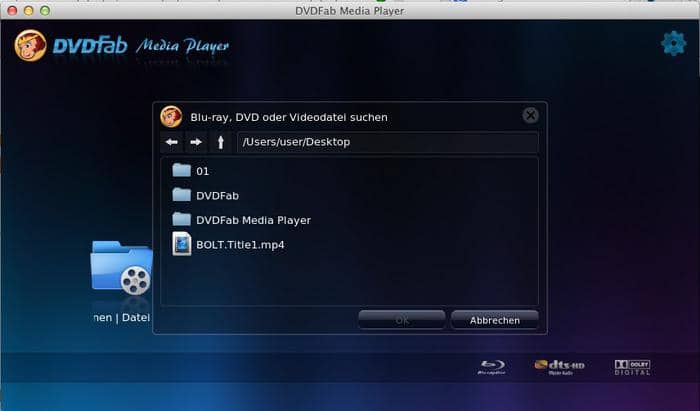
Schritt 3: ISO abspielen
Wenn die ISO Image Datei in einem DVD Film ist, können Sie die Datei direkt starten und ansehen.
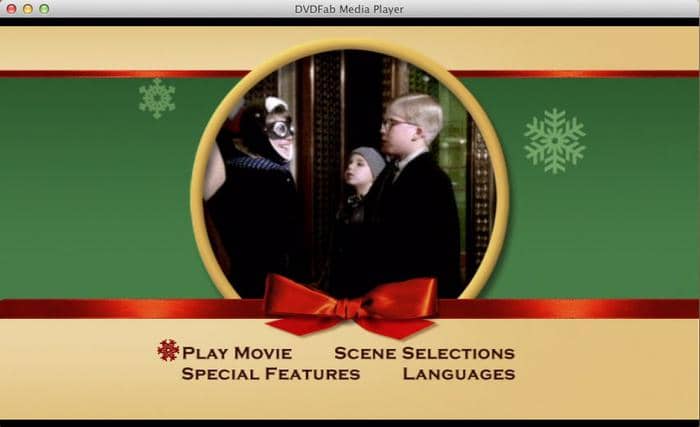
Wenn es eine Blu-ray ist, dann müssen Sie einen Modus auswählen.
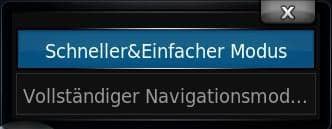
„Schneller und Einfacher Modus“ wird die Grundinformationen und die Titel des Films anzeigen. Dann können Sie die Hauptfilmtitel oder einen anderen Titel auswählen. Die Informationen beinhalten den Film, Regisseur, Typ, Jahr, Schauspieler, Handlung und so weiter.
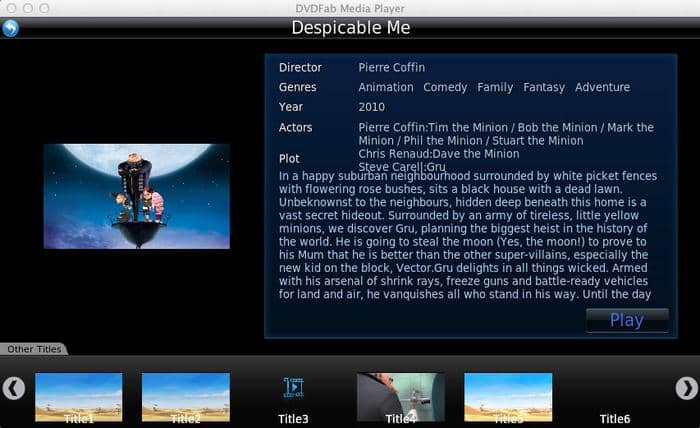
„Vollständiger Navigationsmodus“ wird Ihnen die volle Navigationsfunktion wie auf einem physischen Blu-ray Gerät geben. Diese Funktion ist speziell von DVDFab unterstützt.
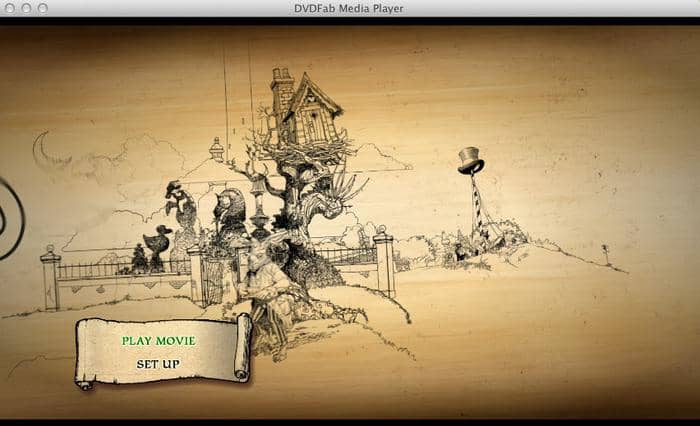
Schritt 4: Abspielprozess kontrollieren und einstellen
Während des Abspieles können Sie den Prozess kontrollieren. Bewegen Sie die Maus zu dem unteren Rand des Bildschirms und ein Steuerungsfeld wird auftreten. Hier können Sie mit den Tasten den Abspielvorgang kontrollieren.
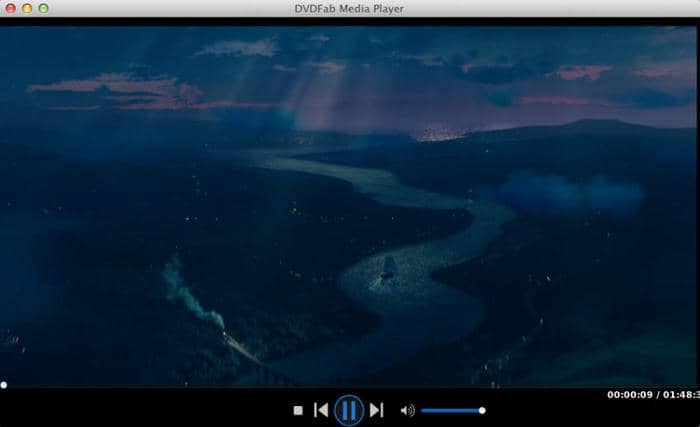
Bewegen Sie die Maus zu dem oberen Rand des Bildschirms und ein anderes Steuerungsfeld wird auftreten. Hier können Sie dem Vollbildschirm-Modus usw. einstellen.
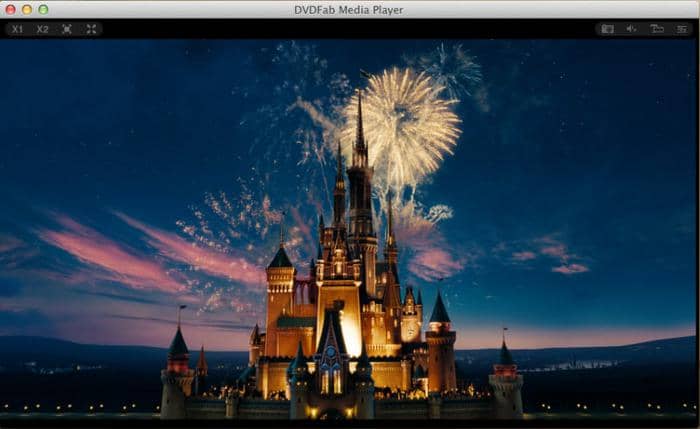
Für noch mehr Einstellungen können Sie auf das Fenster rechtklicken und weitere Optionen werden angezeigt.
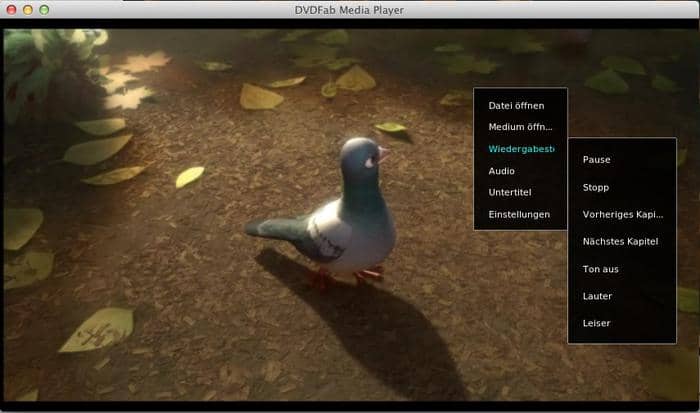
Es gibt eine 30-tägige Testversion, in der Sie alle Features komplett kostenlos ausprobieren können. Jetzt steht Ihnen viele Sonderangebote zur Verfügung, klicken Sie auf die folgenden Taste und verpassen Sie diese seltene Gelegenheit nicht!
Wenn Sie mehr über die beste Blu-ray Media Player Software für Mac erfahren möchten, lesen Sie bitte den entsprechenden Artikel
